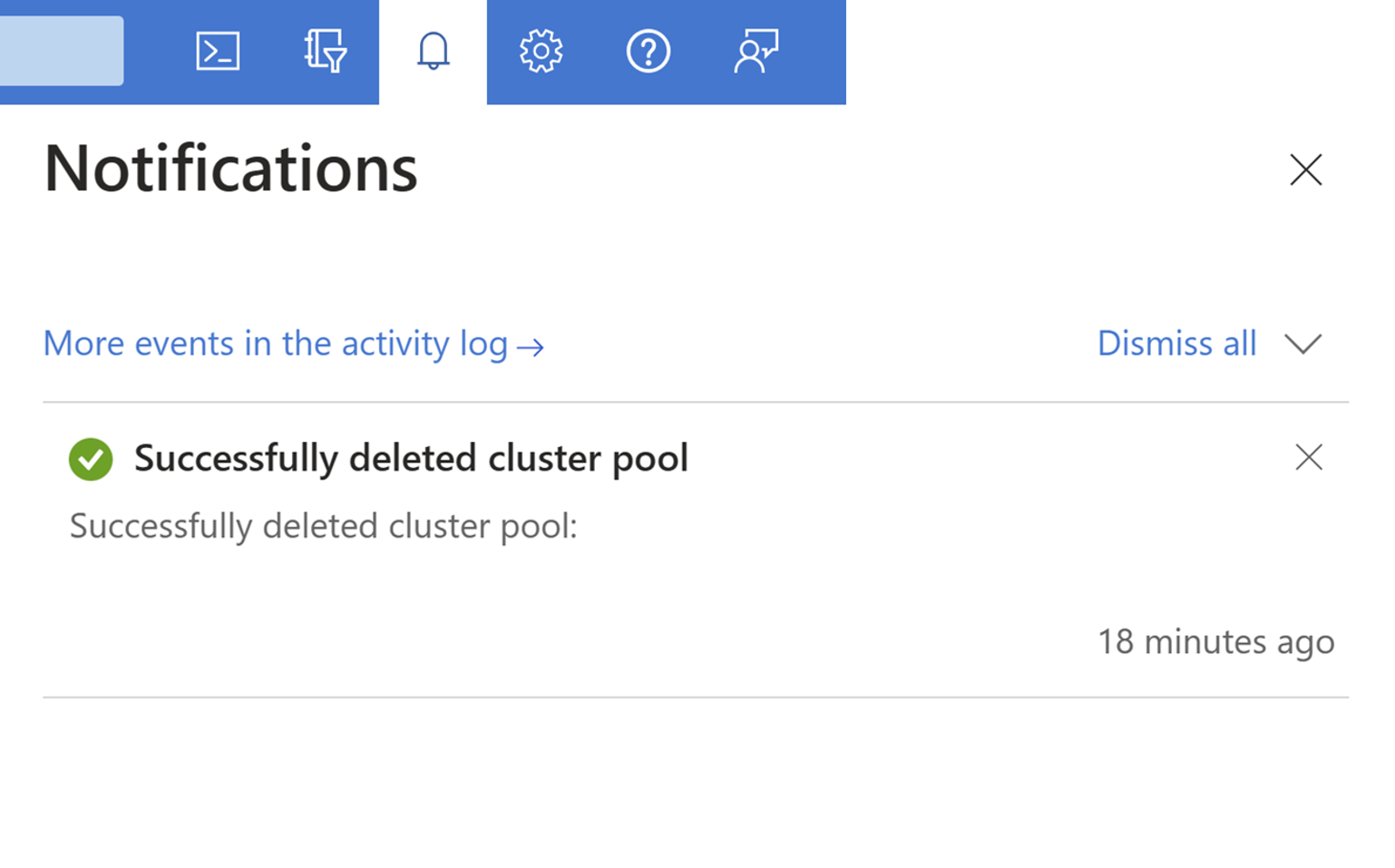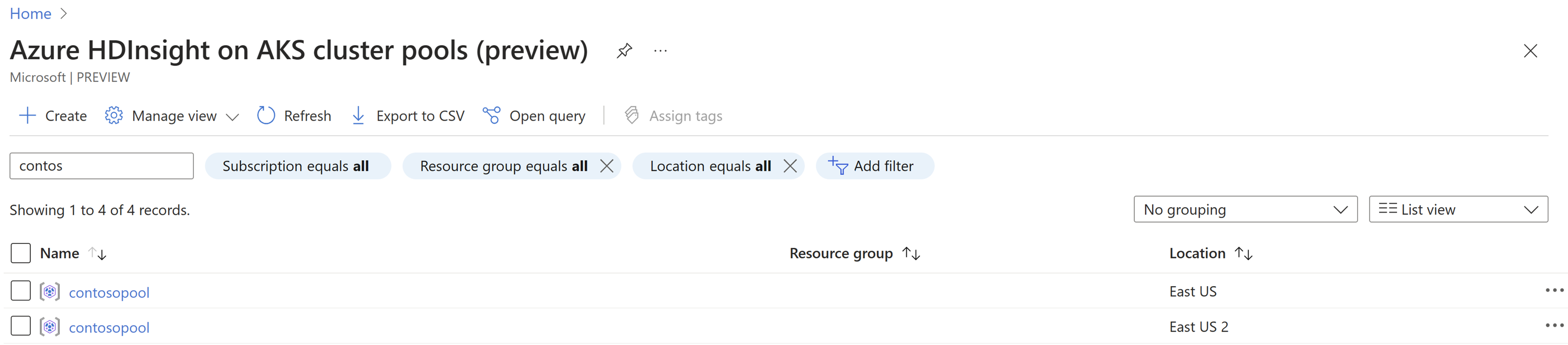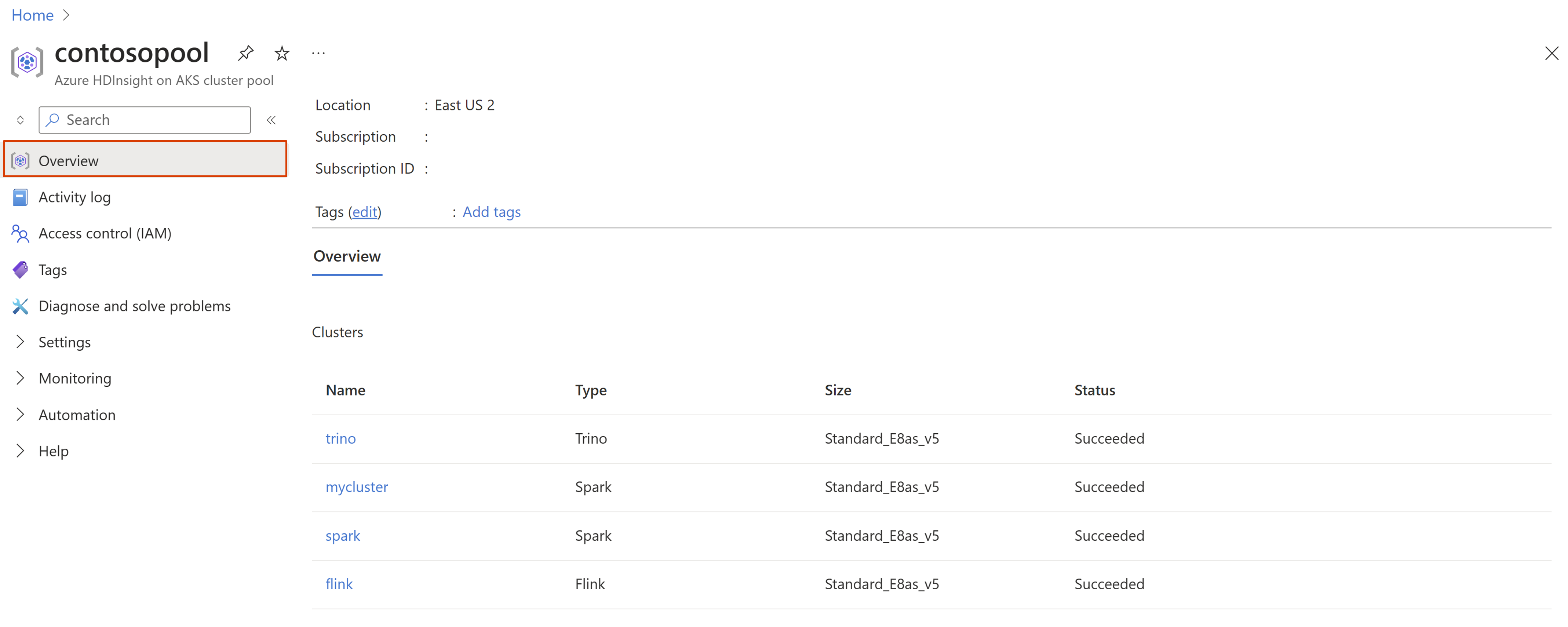클러스터 풀 관리
참고 항목
2025년 1월 31일에 Azure HDInsight on AKS가 사용 중지됩니다. 2025년 1월 31일 이전에 워크로드가 갑자기 종료되지 않도록 워크로드를 Microsoft Fabric 또는 동등한 Azure 제품으로 마이그레이션해야 합니다. 구독의 나머지 클러스터는 호스트에서 중지되고 제거됩니다.
사용 중지 날짜까지 기본 지원만 사용할 수 있습니다.
Important
이 기능은 현지 미리 보기로 제공됩니다. Microsoft Azure 미리 보기에 대한 보충 사용 약관에는 베타 또는 미리 보기로 제공되거나 아직 일반 공급으로 릴리스되지 않은 Azure 기능에 적용되는 더 많은 약관이 포함되어 있습니다. 이 특정 미리 보기에 대한 자세한 내용은 Azure HDInsight on AKS 미리 보기 정보를 참조하세요. 질문이나 기능 제안이 있는 경우 AskHDInsight에서 세부 정보와 함께 요청을 제출하고 Azure HDInsight 커뮤니티에서 더 많은 업데이트를 확인하세요.
클러스터 풀은 클러스터의 논리적 그룹화이며 동일한 풀에서 클러스터 집합을 유지 관리합니다. 이를 통해 여러 클러스터 유형에서 강력한 상호 운용성을 구축하고 엔터프라이즈가 동일한 가상 네트워크에 클러스터를 가질 수 있습니다. 하나의 클러스터 풀은 AKS 인프라의 한 클러스터에 해당합니다.
이 문서에서는 클러스터 풀을 관리하는 방법을 설명합니다.
참고 항목
운영 클러스터 풀이 있어야 합니다. 클러스터 풀을 만드는 방법을 알아봅니다.
시작하기
Azure 포털에 로그인합니다.
Azure Portal 검색 창에 "HDInsight on AKS 클러스터 풀"을 입력하고 드롭다운 목록에서 "HDInsight on AKS 클러스터 풀"을 선택합니다.
목록 페이지에서 클러스터 풀 이름을 선택합니다.
새 클러스터 만들기
클러스터 풀에서 다양한 유형의 여러 클러스터를 추가할 수 있습니다. 예를 들어 동일한 풀 내에 Trino 클러스터와 Apache Flink 클러스터가 있을 수 있습니다.
새 클러스터를 만들려면 Azure Portal에서 +새 클러스터를 클릭하고 Azure Portal을 계속 사용하여 Trino, Apache Flink 및 Apache Spark 클러스터를 만듭니다.
클러스터를 만드는 방법에 대해 자세히 알아봅니다.

기존 클러스터 목록 보기
개요 탭에서 클러스터 풀의 클러스터 목록을 볼 수 있습니다.
클러스터 풀에 대한 액세스 관리
HDInsight on AKS는 Azure 기본 제공 역할 및 HDInsight on AKS와 관련된 특정 역할을 모두 지원합니다. Azure Portal에서 풀의 액세스 제어(IAM) 블레이드를 사용하여 클러스터 풀의 컨트롤 플레인에 대한 액세스를 관리할 수 있습니다.
자세한 내용은 액세스 관리를 참조하세요.
Azure 서비스와의 통합을 사용하도록 설정
Azure Portal에서 클러스터 풀의 모니터 설정 블레이드를 사용하여 지원되는 Azure 서비스를 구성합니다. 현재는 클러스터 수준에서 사용하도록 설정하기 전에 클러스터 풀에서 구성해야 하는 Log Analytics 및 Azure 관리되는 Prometheus 및 Grafana를 지원합니다.
- Azure Monitor 통합에 대해 자세히 알아보세요.
- 자세한 내용은 Log Analytics을 사용하도록 설정하는 방법을 참조하세요.
- 자세한 내용은 Azure 관리되는 Prometheus 및 Grafana를 사용하도록 설정하는 방법을 참조하세요.
클러스터 풀 삭제
클러스터 풀을 삭제하면 다음 리소스가 삭제됩니다.
- 클러스터 풀의 일부인 모든 클러스터.
- 보조 리소스를 보유하기 위해 클러스터 풀을 만드는 동안 만든 관리되는 리소스 그룹입니다.
그러나 클러스터 풀 또는 클러스터와 연결된 외부 리소스는 삭제되지 않습니다. 예를 들어 Key Vault, 스토리지 계정, 모니터링 작업 영역 등이 있습니다.
각 클러스터 풀 버전은 AKS 버전과 연결됩니다. AKS 버전이 더 이상 사용되지 않는 경우 알림을 받게 됩니다. 이 경우 클러스터 풀을 삭제하고 다시 만들어 지원되는 AKS 버전으로 이동해야 합니다.
참고 항목
삭제된 클러스터 풀은 복구할 수 없습니다. 클러스터 풀을 삭제하는 동안 주의해야 합니다.
클러스터 풀을 삭제하려면 Azure Portal의 "개요" 블레이드에서 왼쪽 위에 있는 "삭제"를 클릭합니다.

삭제할 풀 이름을 입력하고 삭제를 클릭합니다.
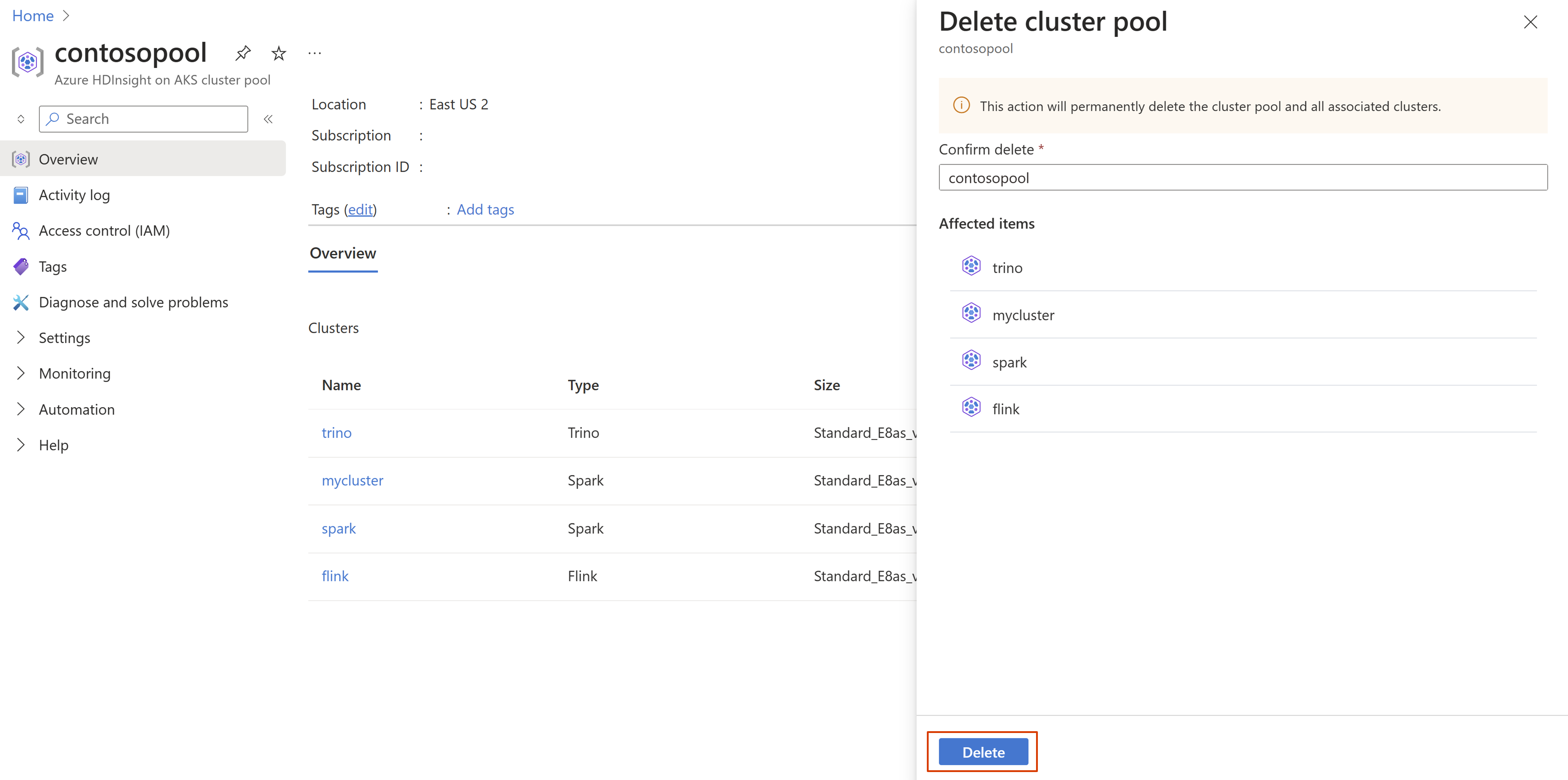
삭제에 성공하면 Azure Portal에서 알림 아이콘  을 클릭하여 상태를 확인할 수 있습니다.
을 클릭하여 상태를 확인할 수 있습니다.